透過行動瀏覽器檢視和更新工作專案
Azure DevOps Services | Azure DevOps Server 2022 - Azure DevOps Server 2019
使用行動瀏覽器在 Azure DevOps 中持續更新工作追蹤。 當您在行動裝置上選取任何工作項目連結時,它會開啟適用於行動裝置的工作專案版本。 您可以從該處更新工作專案,或存取指派給您或您正在追蹤的所有工作專案。
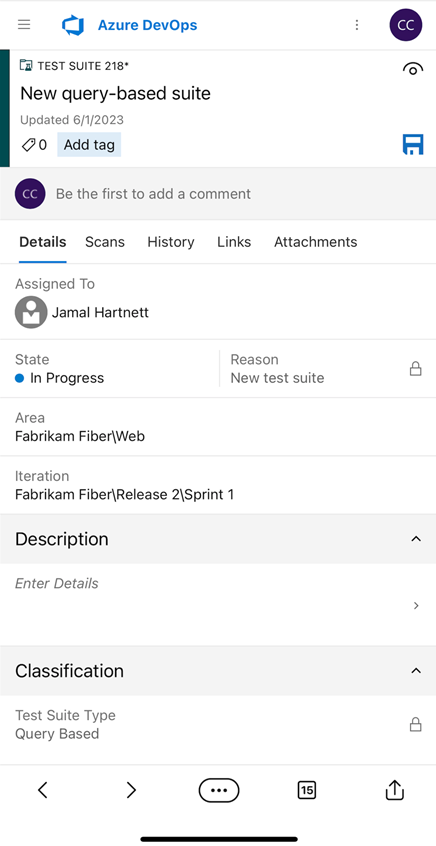
注意
行動瀏覽器支援 Azure DevOps 工作追蹤。 若要免費註冊,請移至 Azure DevOps Services。 行動瀏覽器不是應用程式,而是選取功能的行動檢視。 沒有什麼可下載的。 您可以從行動電子郵件應用程式中收到的工作項目選取連結,以存取行動瀏覽器。
注意
行動瀏覽器適用於 Azure DevOps Server 2019 和更新版本。 如需下載,請參閱 下載。 行動瀏覽器不是應用程式,而是選取功能的行動檢視。 沒有什麼可下載的。 從行動電子郵件應用程式中的工作專案選取連結,以存取行動瀏覽器。
開啟行動工作項目表單
當您從行動裝置的電子郵件中選取 [檢視工作專案] 時,即會開啟行動工作項目 表單。 發生下列動作時,您會收到這種類型的電子郵件:
- 您對您正在追蹤的工作專案所做的變更。
- 您在 討論中@mentioned 。
- 通知電子郵件會根據使用 管理個人通知所設定的工作專案警示來傳送。
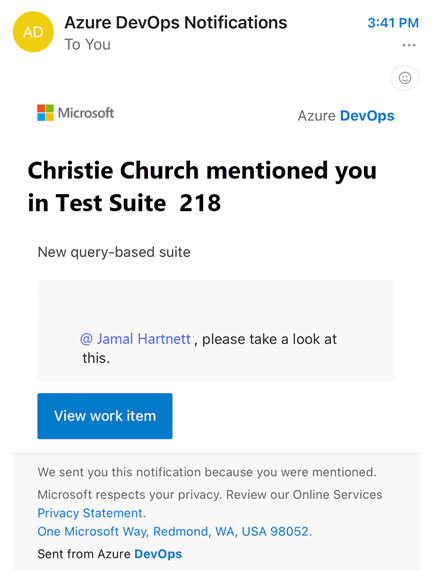
更新工作項目
在行動表單中,您可以執行 Web 入口網站表單中幾乎所有可用的動作。 以下是您可以依行動表單顯示的順序採取的動作:
- 新增和移除標籤
- 選取批注以檢視並新增至討論區
- 檢視和更新窗體內的任何字位 (指派給、狀態、區域、反覆專案、描述等等)
- 在開發區段中檢視並開啟連結
- 檢視歷程記錄
- 從 [連結] 索引標籤檢視並開啟連結
- 從 [附件] 索引標籤開啟並新增附件
行動工作項目表單中無法使用的動作:
- 您無法建立或新增工作專案
- 您無法起始開發作業
- 您無法新增連結
與行動表單控件互動
行動表單控件的運作方式如下:
- 選取要編輯的任何欄位,窗體會變更為全屏幕體驗。 常見的動作包括:
- 變更專案的狀態:從下拉功能表中選取所需的狀態,以更新工作項目的狀態。
- 移至不同的區域路徑:選擇新的區域路徑,以重新指派專案內的工作專案。
- 新增附件:將檔案上傳至工作專案,以提供更多內容或資源。
- 建立或移除標記:在標籤欄位中輸入您想要的文字,然後按 Enter 以新增標籤。 若要移除標籤,請選取標籤名稱旁的 「x」。
- 選取儲存
 圖示以儲存變更。 此動作可確保記錄並反映在工作專案中的所有更新。
圖示以儲存變更。 此動作可確保記錄並反映在工作專案中的所有更新。
更新狀態 (變更狀態)
若要更新狀態,請從下拉功能表中選取所需的狀態。 此動作會變更工作專案的狀態,協助追蹤其進度。 進行選取之後,請選取 ![]() 儲存圖示以確保儲存變更。
儲存圖示以確保儲存變更。
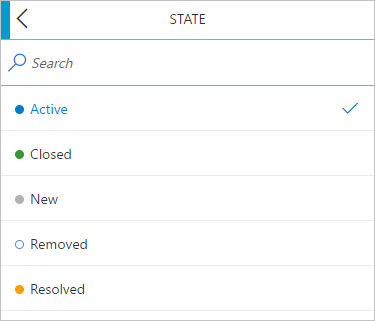
新增或移除標籤
若要新增標記,請在標籤中輸入所需的文字,然後按 Enter。 標記會新增至工作專案。 您可以重複此程式來新增多個標籤。 標籤有助於分類和篩選工作專案,以取得更好的組織和追蹤。
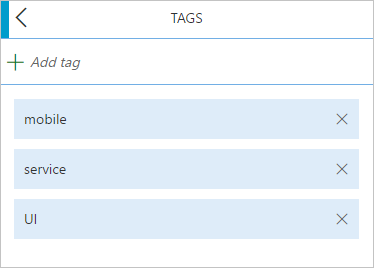
檢視記錄
若要檢視工作項目的歷程記錄,請選取 [ 歷程記錄 ] 索引標籤。此動作會顯示對工作專案所做的所有變更的時間清單,包括字段、批註和狀態轉換的更新。
![行動工作項目表單[檢視歷程記錄] 的螢幕快照。](media/mobile-work-view-history.png?view=azure-devops-2022)
在活動清單中檢視和開啟工作專案
從行動工作項目表單中,您可以存取工作專案。 行動瀏覽器可讓您檢視和開啟分類的工作專案,如下所示:
- 指派給我:列出指派給您的所有工作專案。
- 下列:列出您正在追蹤的所有工作專案。
- 我的活動:列出您最近檢視或更新的所有工作專案。
這些清單涵蓋您參與的所有小組專案,提供跨專案工作專案的完整檢視。
從您開啟的工作項目表單中選取清單控制件。

選取 [工作專案]。
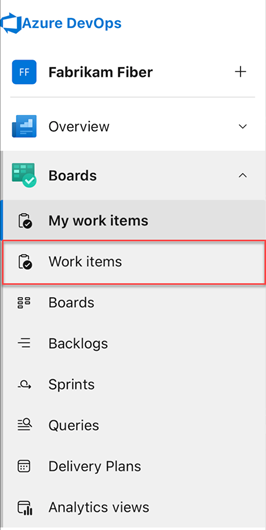
當您開啟瀏覽器時,預設為 [ 指派給我 ] 頁面。 您可以從該處流覽至 [下列] 或 [我的活動] 頁面,以存取其他工作專案。 如需詳細資訊,請參閱 檢視和新增工作專案。
![瀏覽器中 [指派給我] 頁面的螢幕快照。](media/mobile-work-account-work-items-pages.png?view=azure-devops-2022)
提示
從行動裝置,您可以在 Azure Boards、Azure Repos、Azure Pipelines、Azure Test Plans 和 Azure Artifacts 中執行大部分功能,就像透過桌面瀏覽器一樣。 下列範例顯示 Repos>提取要求的行動存取。

相關文章
提供行動體驗的意見反應
協助我們改善行動體驗。
若要提供意見反應,請從工作專案窗體中選取清單控件,然後選擇 [ 提出建議]。 您也可以選取 [ 回報錯誤 ] 或 [連絡支持人員 ] 來提供其他意見反應或取得協助。
![行動工作項目表單 [傳送意見反應] 的螢幕快照。](media/mobile-work-send-feedback.png?view=azure-devops-2022)